时间:2024-12-25 16:00:34 作者:永煌 来源:系统之家 1. 扫描二维码随时看资讯 2. 请使用手机浏览器访问: https://m.xitongzhijia.net/xtjc/20220529/245121.html 手机查看 评论 反馈
在日常使用Win7电脑的过程中,睡眠模式是一项十分实用的功能,这种模式可以节约电源,相对来说就是很环保,可以省去繁琐的开机过程,增加电脑使用的‘寿命’。但是有些Win7用户的电脑出现了无法进入睡眠状态的问题,那么应该如何解决呢?我们来看看吧。
解决方法
1. 打开控制面板,点击“电源选项”。

2. 点击“更改计划设置-更改高级电源设置”。
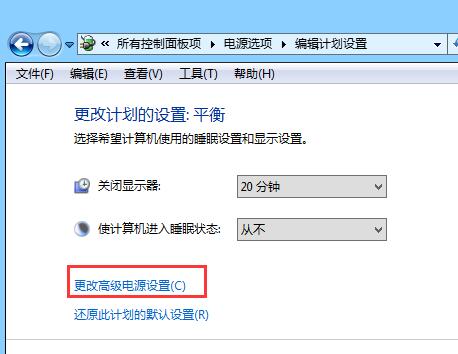
3. 找到“睡眠”,将“允许混合睡眠”设置为“关闭”状态,点击确定退出。

4. 注意:若找不到“允许混合睡眠”,尝试以管理员身份运行命令窗口,输入“powercfg -h on”按回车,即可激活此选项。

5. 再打开设备管理器,找到“鼠标和其他指针设备”,右击鼠标驱动,打开属性点击“电源管理”,取消勾选“允许此设备唤醒计算机”点击确定即可。
以上就是系统之家小编为你带来的关于“Win7电脑无法进入睡眠模式怎么办”的全部内容了,希望可以解决你的问题,感谢您的阅读,更多精彩内容请关注系统之家官网。
发表评论
共0条
评论就这些咯,让大家也知道你的独特见解
立即评论以上留言仅代表用户个人观点,不代表系统之家立场